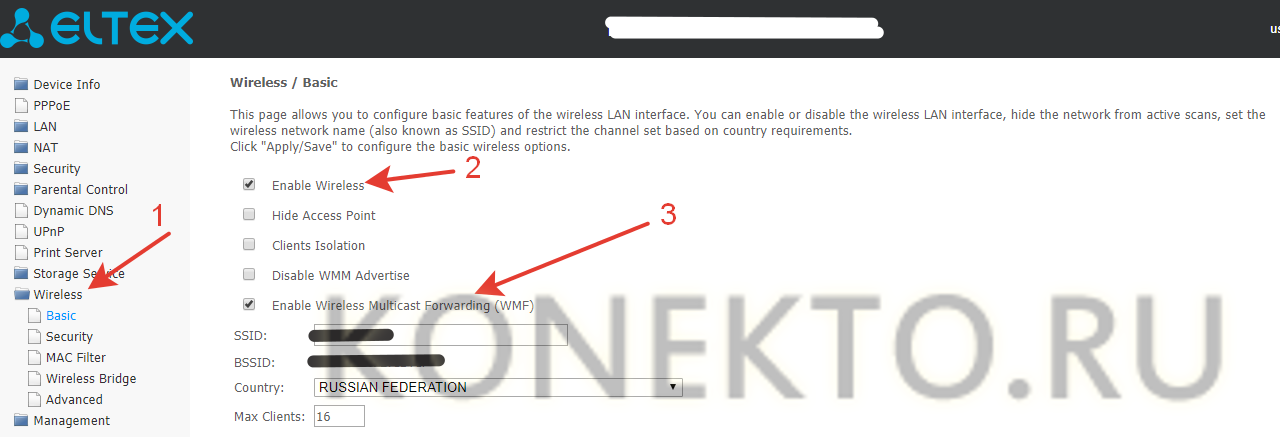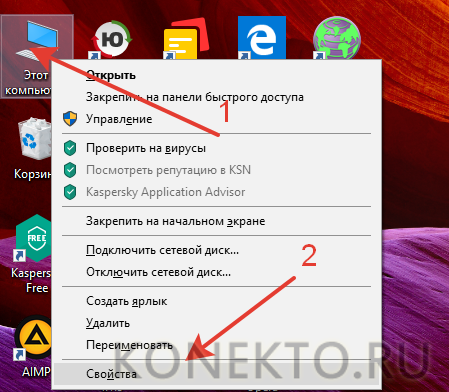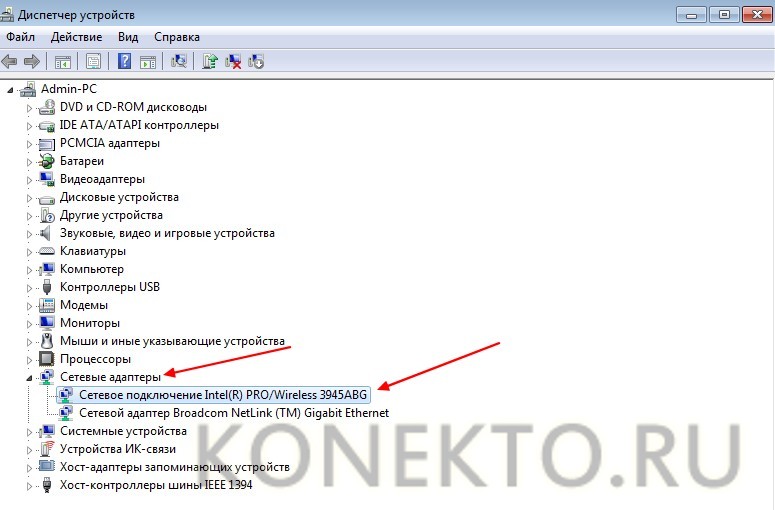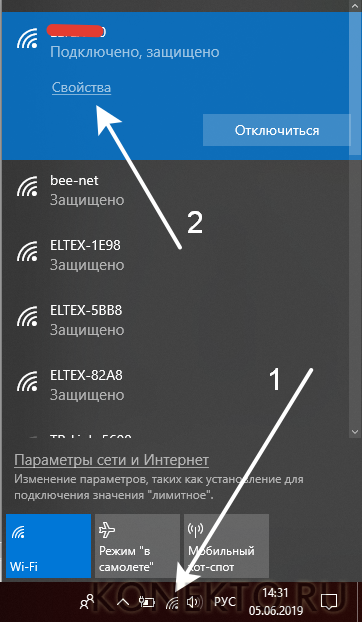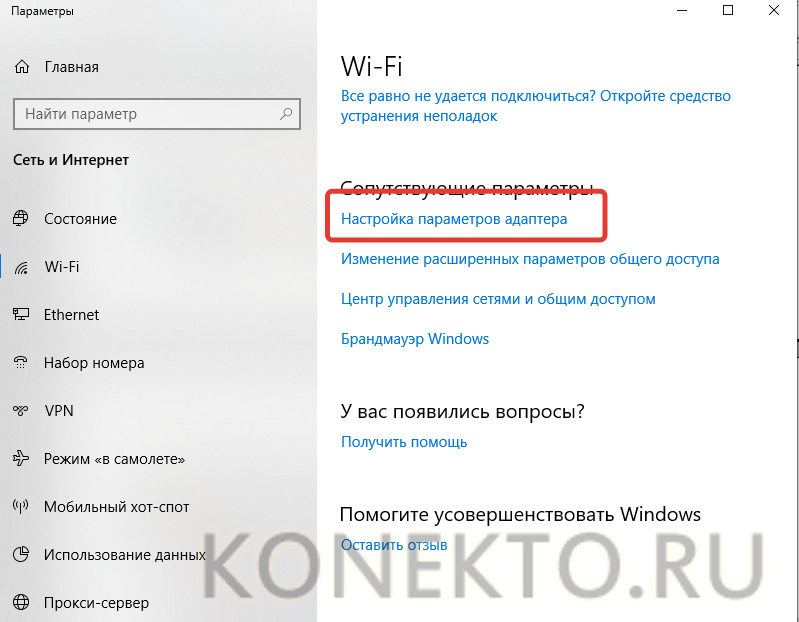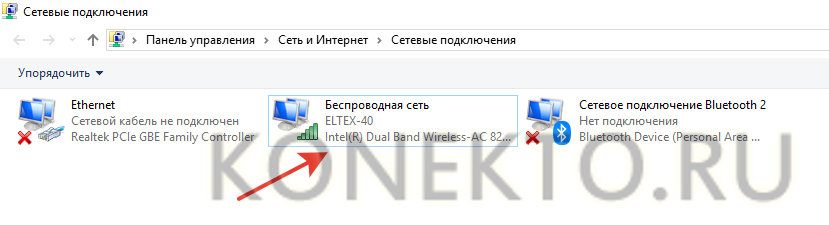Почему ноутбук не подключается к Wi-Fi?
Содержание
Часто пользователи ПК и ноутбуков сталкиваются с тем, что их устройство не подключается к Wi-Fi. Из-за чего не работает беспроводное соединение? Проблема может быть вызвана рядом факторов.
Беспроводное подключение запрещено
Иногда проблемы с подключением возникают из-за того, что пользователь не смог правильно настроить роутер. В этом случае необходимо:
- Подключить компьютер к проводному соединению, ввести в адресную строку браузера комбинацию 192.168.1.1 и нажать кнопку Enter.
- В открывшемся окне ввести логин и пароль (чаще всего в обоих случаях вводится слово «admin»).
- Найти вкладку беспроводного подключения (может обозначаться как WLAN или Wireless) и включить его.
Внимание: если при авторизации «admin» не подходит, то пару логин/пароль нужно искать в документах к роутеру или на его задней крышке. Иногда вместо «admin» подходит слово «user».
Режим полета
Проблемы с подключением к беспроводной сети могут возникнуть из-за того, что был активирован режим «В самолете». Узнать это поможет анализ нижней панели монитора:
- Вместо значка, обозначающего подключение к Wi-Fi.
- Будет изображен значок самолета.
Деактивировать опцию и подключить ноутбук к вай-фай поможет отключение данного режима.
Проблемы с драйверами адаптера
При отсутствии подключения к Интернету по беспроводной сети необходимо проверить драйвер адаптера. Алгоритм действий в этом случае следующий:
- Нажимаем правой кнопкой мыши на значок «Этот компьютер» (или «Мой компьютер») и в контекстном меню выбираем раздел «Свойства».
- Переходим в «Диспетчер устройств».
- Заходим в «Сетевые адаптеры» и проверяем целостность драйвера со словом «Wireless».
- Если проблема подключения именно в нем, то рядом будет пометка в виде восклицательного знака.
В таком случае компьютер просто не видит сеть и, соответственно, не может к ней подключиться. Исправить ошибку поможет переустановка драйвера. ПО необходимо скачивать с официального сайта производителя ноутбука.
Включение адаптера
Часто ноут не подключается к Интернету из-за отключенного сетевого адаптера. Посмотреть статус работы оборудования можно также в «Диспетчере устройств». Если рядом со строкой стоит значок со стрелочкой вниз, значит, адаптер отключен.
Для его включения нужно щелкнуть по надписи правой кнопкой мыши и в контекстном меню выбрать кнопку «Задействовать».
Эту проблему можно решить и другим способом:
- Нажимаем на значок Wi-Fi и во всплывшем меню выбираем раздел «Свойства».
- Нажимаем на стрелку «Назад».
- Прокручиваем страницу вниз и нажимаем на кнопку «Настройка параметров адаптера».
- Включаем беспроводную сеть.
Нет доступа к Интернету
Иногда подключение есть, но Интернет просто не работает. Эта проблема массовая. Однако справиться с ней не сложнее, чем увеличить скорость Wi-Fi. При различных сбоях рядом с символом беспроводного соединения появляется небольшой восклицательный знак. Варианты решения проблемы могут быть самыми разными:
- Перезагрузка ноутбука и роутера.
- Проверка правильности подключения кабеля к роутеру.
- Проблемы у провайдера (порча оборудования или поломка на линии).
- Деформация кабеля.
Иногда подобная ситуация возникает даже тогда, когда пользователь просто забыл заплатить за Интернет. Если проблему с подключением самостоятельно решить невозможно (поломка на линии), то можно раздать вай-фай с телефона.
Неверный пароль
Часто беспроводное соединение не работает из-за того, что пользователь решил поставить пароль на Wi-Fi — и затем не может его правильно ввести. В таком случае нужно проверить язык клавиатуры и включение кнопки Caps Lock.
Подводим итоги
Если ноутбук к Wi-Fi так и не подключается, лучше всего обратиться за помощью к мастеру. Иногда компьютер или ноут не видит беспроводное соединение из-за аппаратной ошибки (поломок в самой плате). Самостоятельно решить эту проблему будет очень сложно.